Hur man får vissa kontakter att ringa på tyst Android

Om du vill få kontakter att ringa på tyst på din Android, justera bara Stör ej-undantag för favoritkontakter. Detaljer i artikeln.
Vi har redan skrivit om hur man skapar webbgenvägar från Chrome och lägger till dem på hemskärmen . Det verkar dock som om denna enkla åtgärd inte är tillgänglig för alla användare. Vissa av dem rapporterar att Lägg till på startskärmen inte fungerar eftersom de inte kan skapa genvägar på startskärmen i Google Chrome, Firefox eller andra webbläsare på Android. Vi har några lösningar att rekommendera så se till att kolla in dem nedan.
Innehållsförteckning:
Lägg till på startskärmen visas inte på Android
Om Lägg till på startskärmen inte visas startar du om enheten, uppdaterar Chrome (eller vilken webbläsare du använder), kontrollerar webbläsarbehörigheterna och försöker rensa cacheminnet.
Och detta är viktigt, se till att du inte har låst startskärmen för att förhindra ändringar i layouten.
1. Starta om enheten
Låt oss börja med en omstart. Det första du bör göra om detta händer. För vissa användare löste detta problemet helt medan andra sa att problemet kommer tillbaka efter ett tag så du måste starta om enheten igen. Vi är medvetna om att detta är långt ifrån idealiskt men det är ett sätt att mildra problemet.
Se dessutom till att webbläsaren och enhetens firmware är uppdaterade. Sök efter appuppdateringar i Play Butik eller efter systemuppdateringar i Inställningar > System > Programuppdatering.
2. Rensa cacheminnet från webbläsaren
Ett annat genomförbart steg är att rensa cacheminnet från webbläsaren. Baserat på rapporter plågar problemet främst Chrome-användare, men det verkar som om funktionen Lägg till på startskärmen inte fungerar på Firefox, Opera och andra webbläsare också. Rensa cache är det första steget, men om det misslyckas kan du rensa all lokal data och leta efter förbättringar.
Så här rensar du cacheminnet från den berörda webbläsaren på Android:
3. Rensa data från webbläsaren och kontrollera Behörigheter
Om du fortfarande inte kan lägga till genvägar till startskärmen från en webbläsare kan du försöka återställa webbläsaren genom att rensa data och kontrollera behörigheter. Vissa användare föreslår att det löser problemet genom att bevilja standardstartarens lagringsåtkomst. Även om vi inte kan vara säkra på att detta kommer att fungera för alla.
Här är vad du behöver göra:
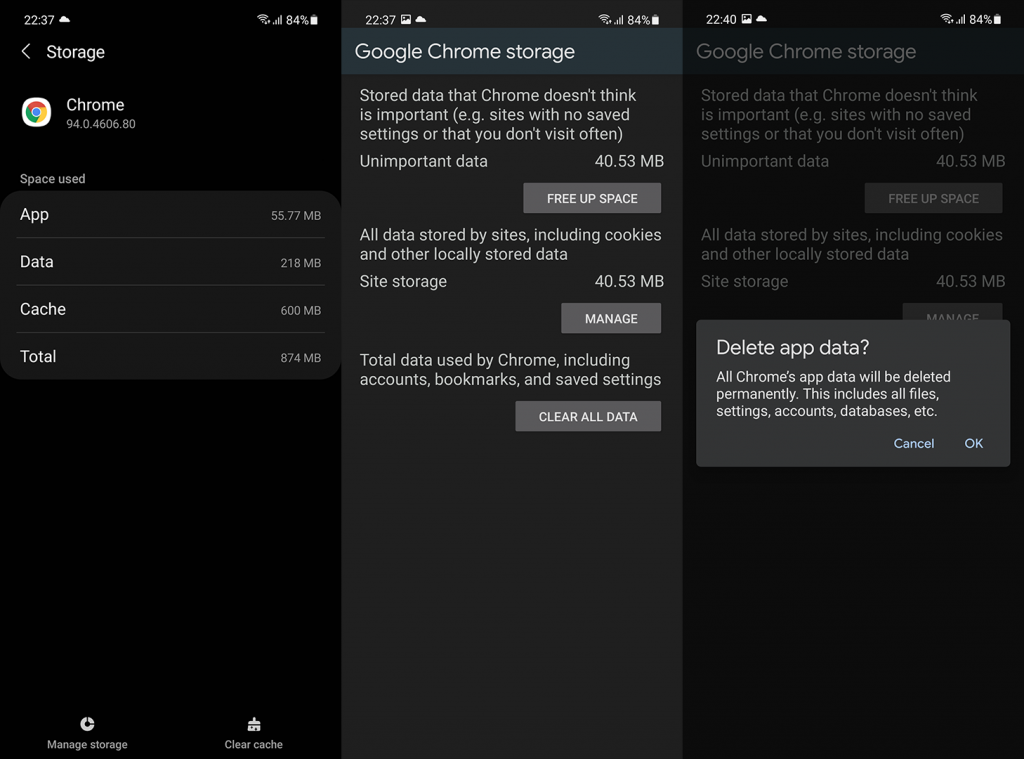
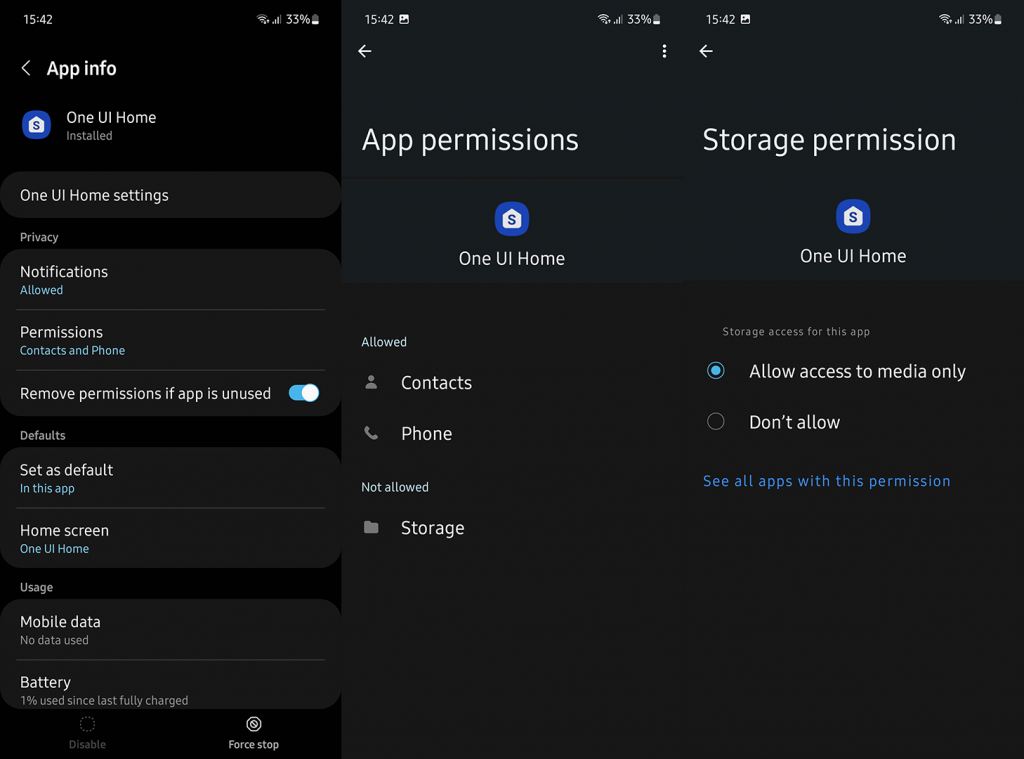
Om du använder en startprogram från tredje part, som Nova Launcher, se till att ge alla behörigheter.
4. Kontrollera standardinställningarna för startprogrammet
Varje Android-startprogram har det här alternativet som är av stor betydelse här. Det kallas "Lås startskärmslayout", även om det exakta namnet kan variera. Det här alternativet låter dig låsa ikoner, widgets och mappar som för närvarande finns på din startskärm så att inga layoutändringar kan göras. Det här alternativet måste inaktiveras för att alternativet Lägg till på startskärmen ska fungera.
Så här inaktiverar du hemskärmslåset på din Android:
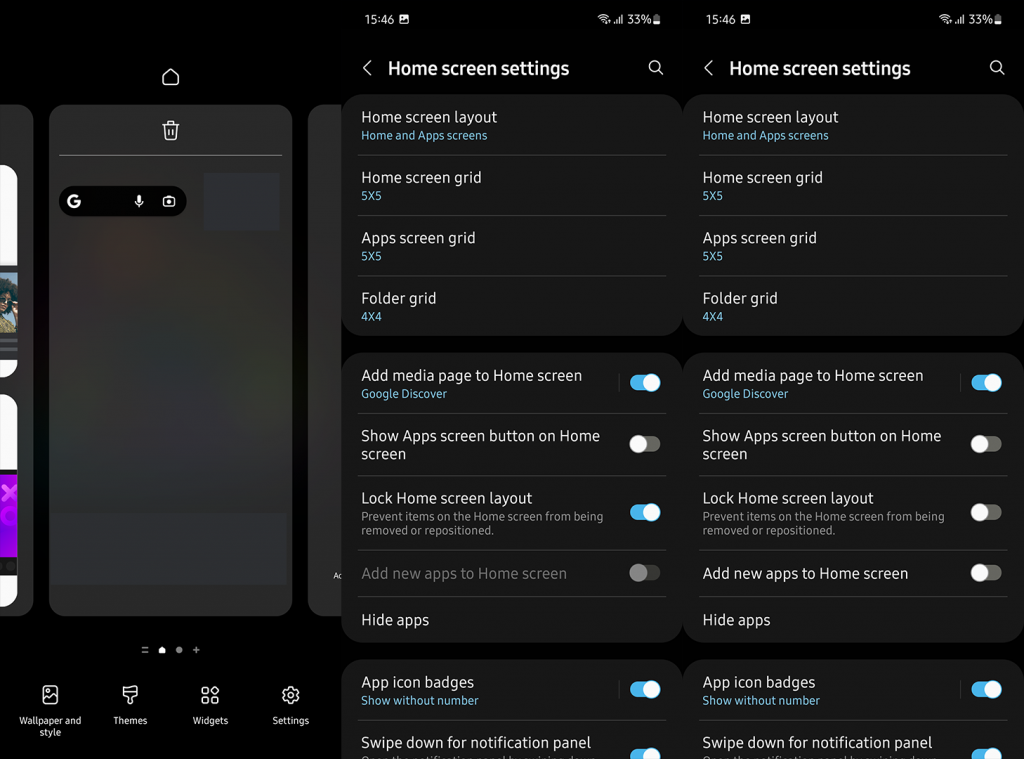
5. Avinstallera webbläsaruppdateringar
Slutligen kan du prova att avinstallera uppdateringar från Chrome eller installera om appar som Firefox, Opera, DuckDuck Go-webbläsaren eller vad du nu använder som din go-to-webbläsare på Android. Förhoppningsvis kommer en nystart att lösa problemet.
För att göra det, navigera till Play Butik och öppna webbläsarappen. Du kan söka efter den eller hitta den i listan över dina appar. När du har expanderat appen trycker du på Avinstallera. Starta om din enhet, gå tillbaka till appskärmen i Play Butik och installera appen eller uppdatera den.
Och på det sättet kan vi avsluta den här artikeln. Förhoppningsvis löste de steg vi listade ovan problemet. Om funktionen Lägg till på startskärmen fortfarande inte fungerar, rapportera problemet till utvecklaren. Du kan vanligtvis göra det i avsnittet Hjälp och feedback.
Tack för att du läser och se till att berätta för oss om de tillhandahållna lösningarna hjälpte dig eller inte. Har du en bättre uppfattning om hur man löser detta problem? Berätta för oss i kommentarsfältet nedan.
Oavsett vilken app du använder måste du tillåta åtkomst till intern lagring. Se till att du har tillåtit lagringsbehörighet till webbläsaren Chrome för att kunna lägga till genvägar till startskärmen.
Gå till Inställningar -> Appar och aviseringar, hitta Chrome i listan och gå till Behörigheter. Tryck på lagringsalternativet och "Tillåt" åtkomst till din interna lagring.
Ibland kan din smartphone uppleva problem med "Genvägsåtkomst." Om alternativet "lägg till på startskärmen" inte fungerar, kontrollera om programmet har behörighet att lägga till genvägar och ge åtkomst till programmet:
Tryck och tryck på appikonen för en app som saknar alternativet "lägg till på startskärmen". Gå till "Appinfo" och klicka på "Appbehörigheter" (eller "Andra behörigheter" på vissa enheter). Tryck sedan på alternativet "Hemskärmsgenvägar" > Tillåt.
Om du vill få kontakter att ringa på tyst på din Android, justera bara Stör ej-undantag för favoritkontakter. Detaljer i artikeln.
Om dina Android-appar fortsätter att stängas oväntat behöver du inte leta längre. Här kommer vi att visa dig hur du fixar det i några enkla steg.
Om röstmeddelandeavisering inte försvinner på Android, rensa lokal data, avinstallera appuppdateringar eller kontrollera aviseringsinställningarna.
Om Android-tangentbordet inte visas, se till att återställa appen genom att rensa lokal data, avinstallera dess uppdateringar eller inaktivera gester.
Om du inte kan öppna e-postbilagor på Android, ladda ner bilagan och appar som kan öppna den och försök igen. Återställ också Gmail eller använd PC.
Om du får felet Problem med att ladda widgeten på Android rekommenderar vi att du tar bort och lägger till widgeten igen, kontrollerar behörigheter eller rensar cacheminnet.
Om Google Maps inte pratar i Android och du inte hör instruktionerna, se till att rensa data från appen eller installera om appen.
Instruktioner för att ändra hårfärg med PicsArt på din telefon. För att enkelt och enkelt ändra hårfärgen på dina foton, här inbjuder vi dig att följa med.
LDPlayer: Android Emulator för Windows PC & Laptop, LDPlayer är en gratis Android-emulator på datorn. Oavsett om du är en dator eller bärbar dator är LDPlayer fortfarande tillgänglig
Om Gmail för Android inte skickar e-post, kontrollera mottagarnas inloggningsuppgifter och serverkonfiguration, rensa appens cacheminne och data eller installera om Gmail.








